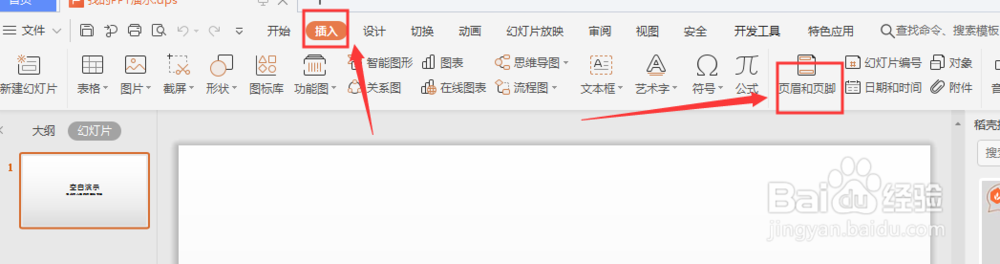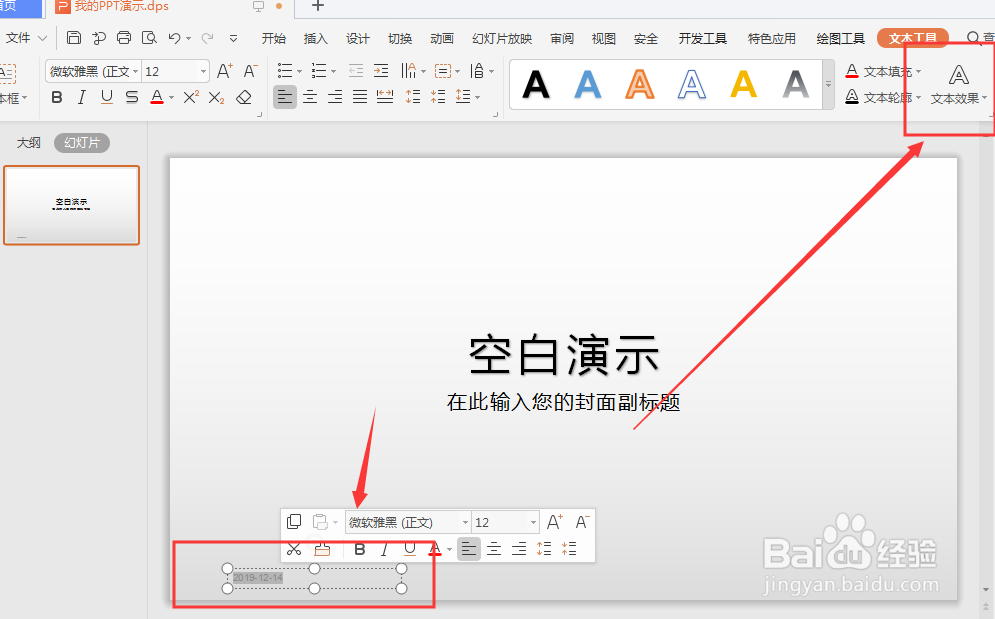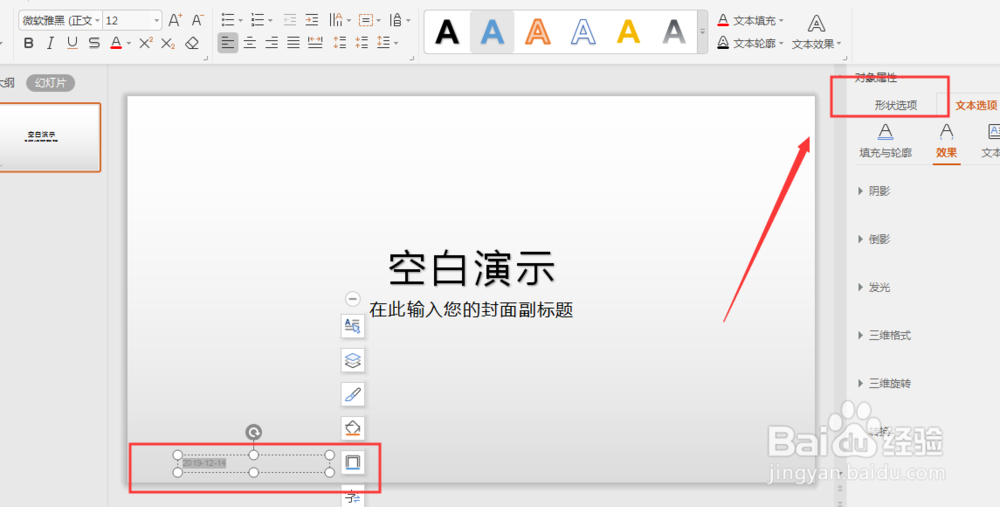1、如图,在幻灯片文件中,选择【插入】-【页眉页脚】
2、然后输入页眉页脚内容,如图;选中页脚文字,然后打开属性中的文本效果
3、选择其中的设置选项栏
4、选择打开属性面板中的【形状选项】
5、接着选择线条属性中的【渐变线条】
6、在渐变颜色中更改渐变颜色以及渐变样式和角度等属性,得到如图渐变框
7、总结:1.选择【插入】-晃瓿淀眠【页眉页脚】,建立文字内容2.选择页眉页脚,然后打开文本效果3.选择设置选项4.选择打开属性面板中的【形状碚枞凇悄选项】5.选择线条属性中的【渐变线条】6.在渐变颜色中更改渐变颜色以及渐变样式和角度等属性,得到渐变框